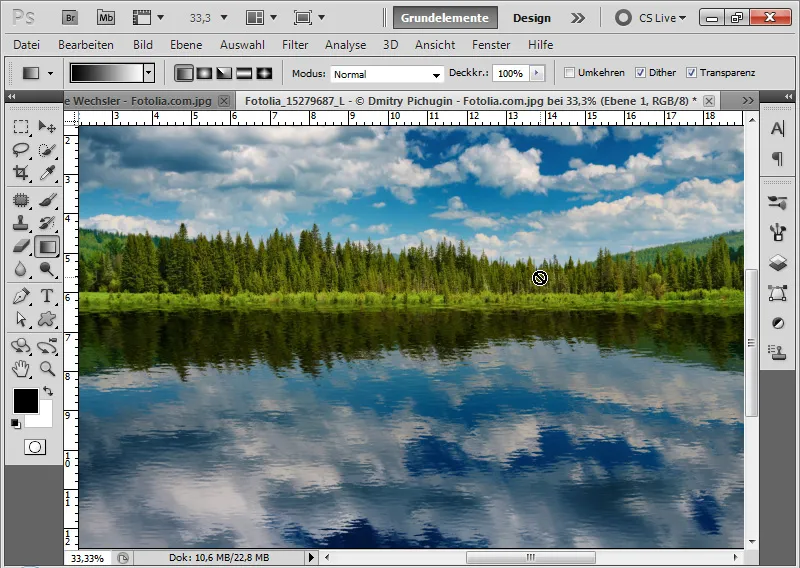Ефекти на отражение придават дълбочина и реализъм на твоите дизайни - независимо дали става въпрос за бляскави обекти или перфектно отражение върху вода. С Photoshop можеш да приложиш тези ефекти точно и да създадеш както реалистични, така и креативни отражения. В този урок ще ти покажа стъпка по стъпка как да създадеш отражения за различни повърхности - от ясни отрази на обекти до нежни водни отражения. Нека започнем и да добавим повече измерение на твоите дизайни!
Просто и бързо отражение при плоски обекти
В първия пример имам шаблон на филмова лента с няколко вече разположени изображения. Тъй като шаблонът е правилно подравнен, имам оптимални условия да създам отражение. Филмовата лента е Умният обект в Панела на слоевете.
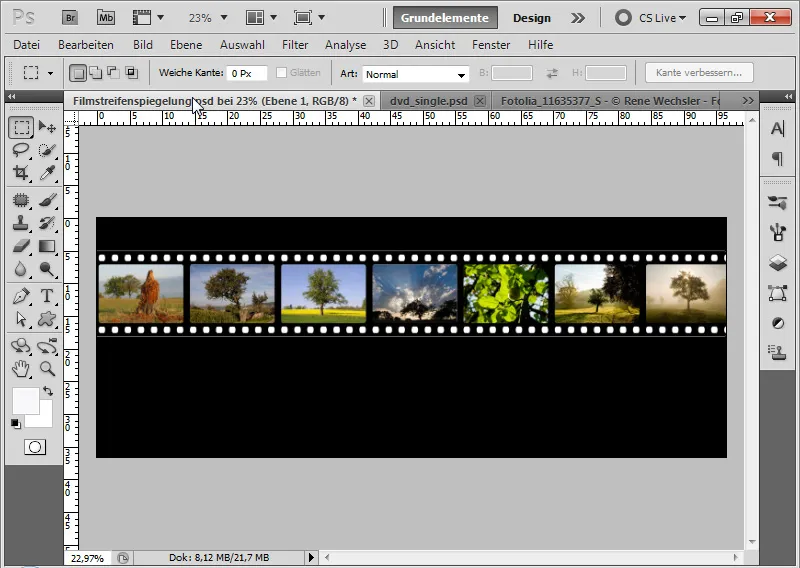
Стъпка 1: Създаване на отражение
Дублирам Умният обект с бързи клавиши Ctrl+J и избирам клавишите Ctrl+T за трансформация. Захващам горния край на контейнера за филмовата лента и я влача надолу, така че да се получи отражение. Алтернативно мога да избера опцията Вертикално отразяване.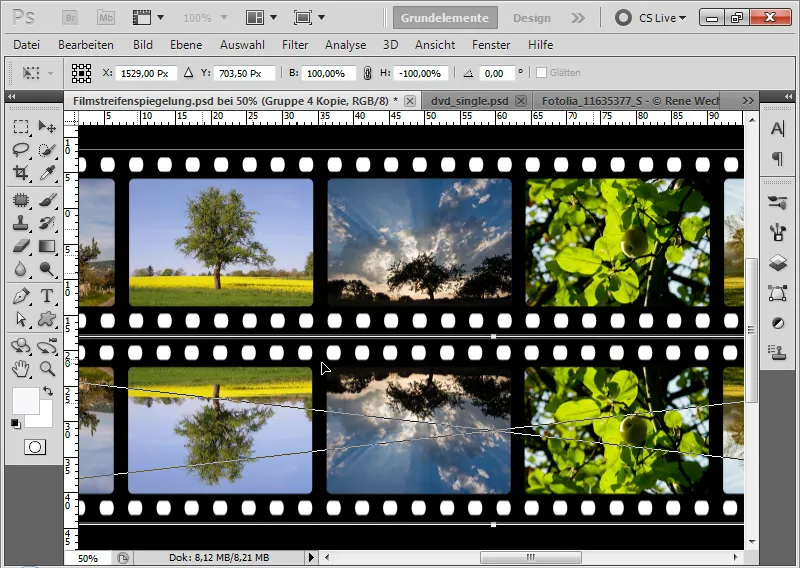
Стъпка 2: Намаляване на прозрачността
Намалявам прозрачността на дублирания Умни обект слой на 40 процента.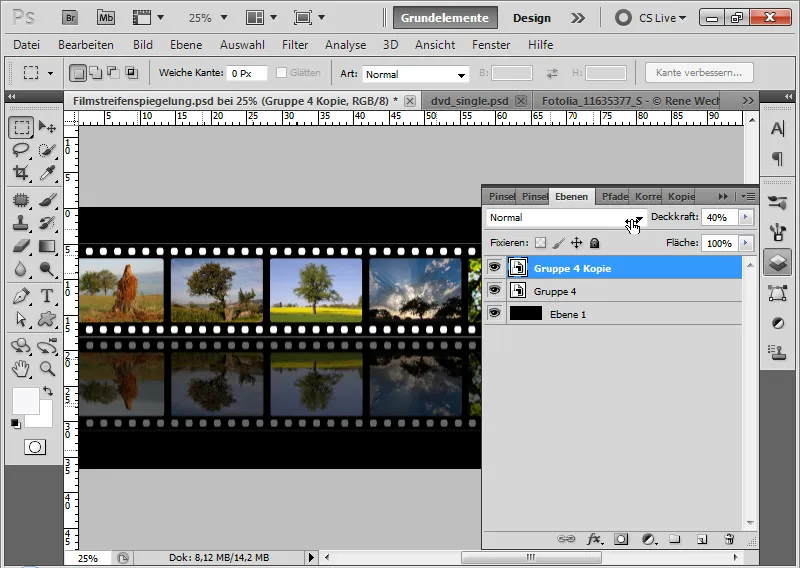
Стъпка 3: Скриване на отражението с маска за градиент
Добавям маска за слой на своето дублиран Умни обект и избирам инструмента за градиент с черно-бял цвят. Сега скривам долната част, за да се получи мек преход в отражението.
Забележка: В зависимост от цвета на фона трябва да променя прозрачността и градиента. Белият фон ще скрие части от изображението значително повече от черния фон.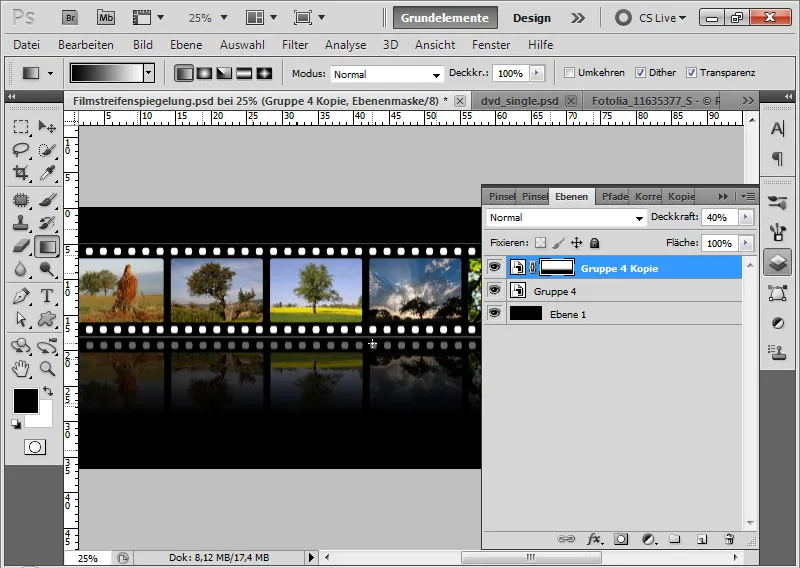
Стъпка 4: Трансформация на филмовата лента и замяна на изображението
С клавишите Ctrl+T и щракване с десния бутон на мишката мога да избера различни настройки за трансформация и да трансформирам филмовата лента с двата избрани слоя. Така отражението вече не е напълно реалистично, тъй като просто се продължава във виртуалното пространство на изображенията на филмовата лента. Въпреки това, от гледна точка на дизайна този ефект на отражение е напълно оправдан!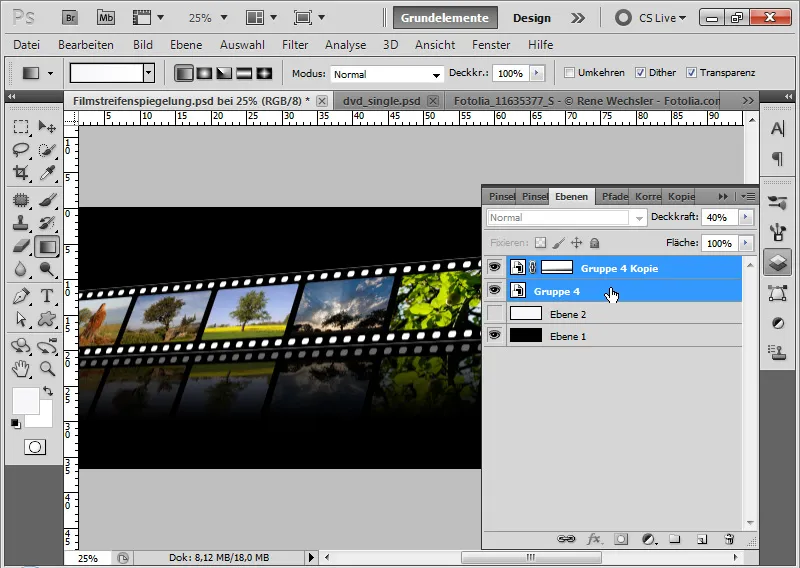
Сега искам да поставя друго изображение в моята филмова лента, която вече е трансформирана. Така че щраквам с двойно натискане върху Миниатюра на Умни обекта на оригинала (а не на отражението!) и сменям изображението. На мястото на изображението на дървото поставям изображение на мак. Потвърждавам промените си с Запазване.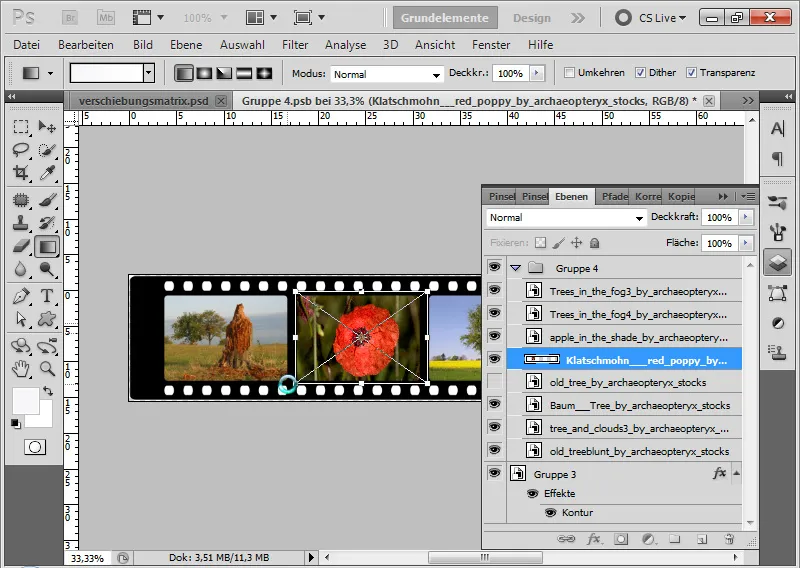
Замяната на изображенията се извършва с взимане предвид на всички трансформации и ефекти.
Резултатът е фото-филмова лента, която може да променям по лесен начин. И всички промени автоматично се отразяват и на отражението!
Ако пак трансформирам филмовата лента, това винаги се извършва с изчисляване отново на оригинала във PSB файл. Така може да променям моето изображение и след 20 трансформации, без загуба на качество. Този ефект се основава върху Умния обект. С дублирането на оригиналния Умни обект се създава инстанция на оригинала в дубликата. Така промените в оригинала се отразяват и в отраженията. Тази техника се предпочита, особено за дизайнерски продукти, които се актуализират/променят редовно. Затова, където е възможно, следва да използваме Умни обекти за отражения. Това значително улеснява работата!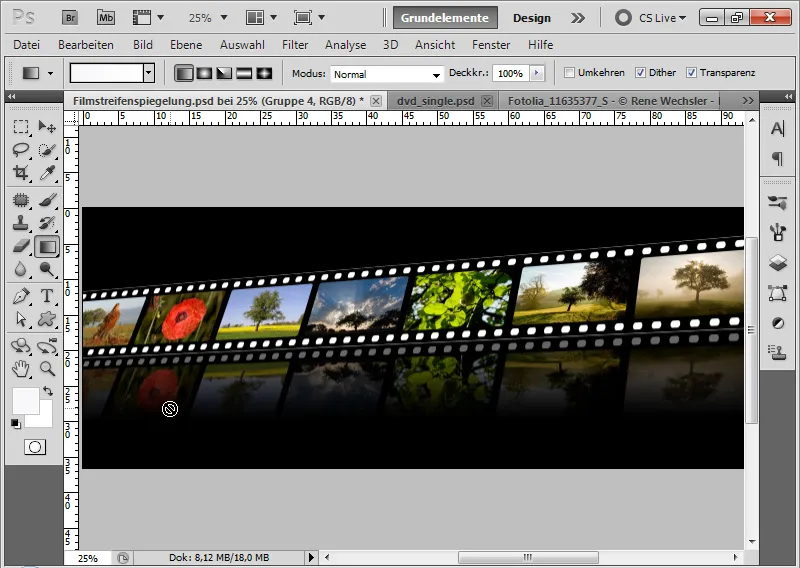
Отражение на обекти в перспективен ъгъл
В първия пример отражението е създадено от плосък обект, който е под прав ъгъл спрямо земята.
Обаче става малко по-сложно, когато обектът не е точно успореден на наблюдателя и може би е бил трансформиран в перспектива. За този случай избрах по-трудна тема, която разкрива компромисите в обработката: корицата на нашия обучителен диск за Photoshop – Основи & Лайфхакове.
Точките от значение тук са:
• В перспективен ъгъл спрямо зрителя
• Два слоя: Предна корица и задна част с вложка
• Мотивът има точки за стичане, които определено трябва да бъдат коректно представени в отражението (ел. стълб и ел. кабел)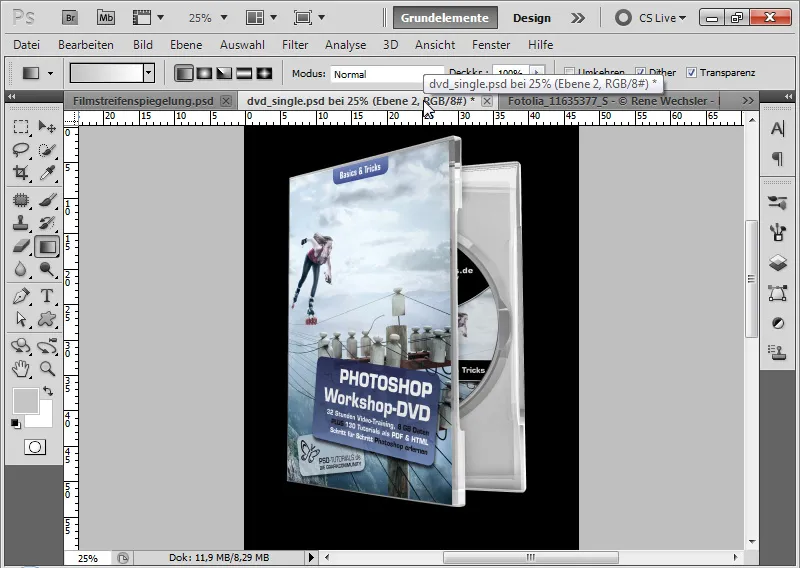
Стъпка 1: Дублиране на Умния обект/Групата и вертикално отражяне
Първата стъпка е да дублирам Умния обект и да го отразя с Ctrl+T>Вертикално отражяне. Вертикалното отражение позиционирам към долната част на документа си. Отражението го дублирам отново и временно скривам допълнителното отражение.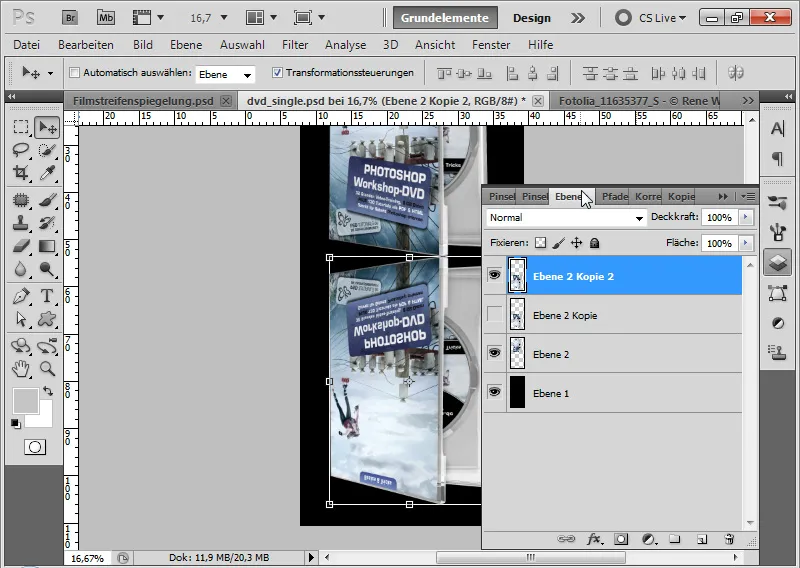
Стъпка 2: Свободно трансформиране
Вече виждаме първият проблем. Ако корицата на DVD-то трябва да стои вертикално върху огледално платно, не мога просто да пренебрегна перспективата, тъй като това би довело до напълно грешен ъгъл.
За да представя отражението възможно най-точно по обекта, трансформирам отражението с активиран инструмент Преместване (V) с Ctrl+Shift при лявата точка. Влача точката нагоре, докато горната линия на отражението е паралелна на долния край на корицата.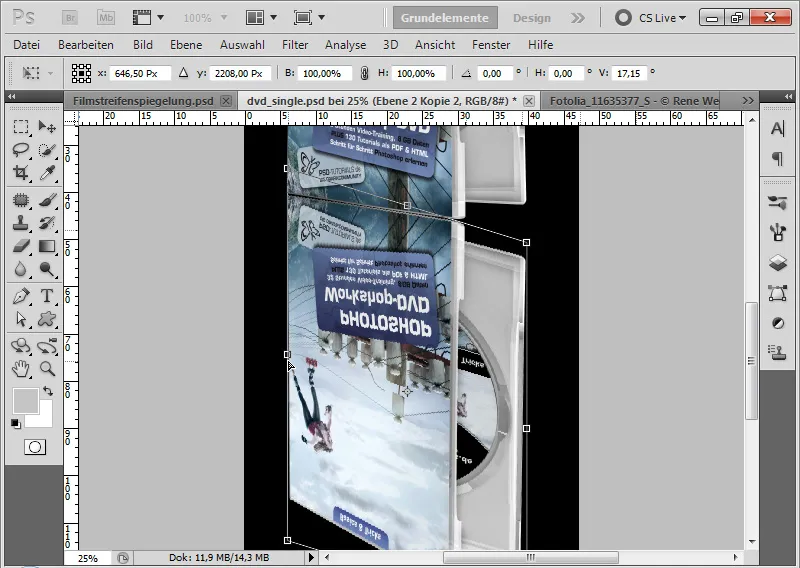
Стъпка 3: Финна настройка
Ако някои от обектите в отражението все още не са напълно съгласувани, мога да променя отражението посредством ъгловите и страничните точки. По необходимост е полезно да приложа командата Изкривяване от менюто на преобразуванията с Ctrl+T.
След като отражението на фронткапакета е в съответствие, мога да потвърдя трансформациите си чрез Enter.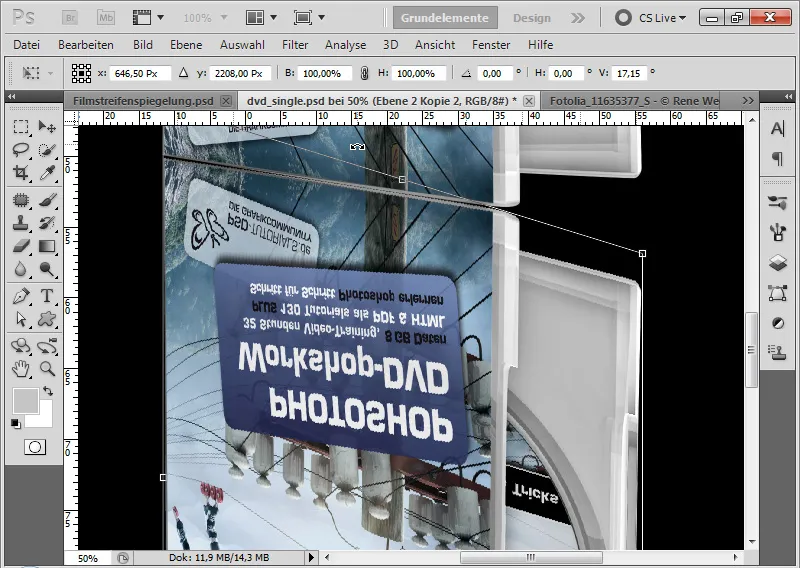
Стъпка 4: Завършване на капака на вложката
Първоначално добавям маска за слой на своя Смарт обект и грубо маскирам горната част на капака на вложката. С Бърз инструмент за избор избирам съответната област и я замазвам в маската на Смарт обекта с черна четка.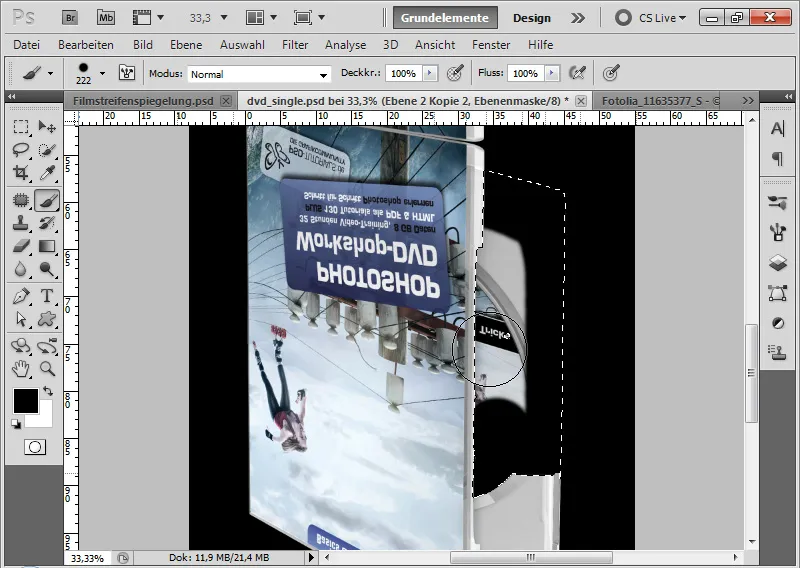
Сега отново показвам моето предишно дублирано отражение.
Съществуват два слоя на моя обект – единият е фронткапакетът, а другият е капакът на вложката – и свързвам капака на вложката в този слой.
Придвижвам слоя си към горния край на вложката. С помощта на Ctrl+T и Ctrl+Shift през левия ъглов пункт преоразмерявам своя обект на отражението, така че двете линии да се захващат паралелно една с друга.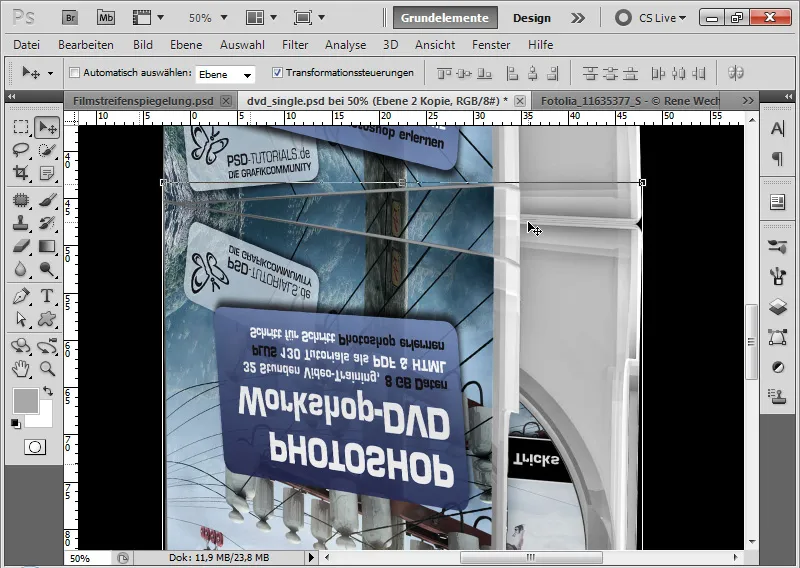
В маските на слоевете на отражението трябва само да подредя двата слоя на отражението така, че да се показва фронткапакетът в единия и капакът на вложката в другия слой. Мога да пренебрегна малко долната част на документа, тъй като тази област е в края на отражението.
Сега се забелязва черният фон точно на мястото, където двете фронткапакета се спускат един към друг. Създавам нов слой и го поставям между двете слоя на отражението. С активирана четка мога да избера с Alt сивия тон на вътрешния капак и да замажа черния фон.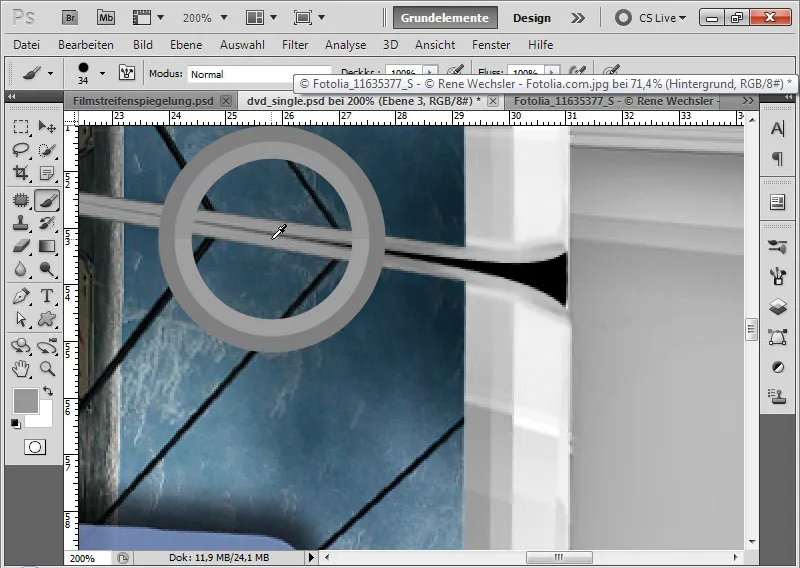
Стъпка 5: Пускане на отражението
Маркирам и намалявам до слой през бързия път Ctrl+E и намалявам прозрачността на този слой до 40%, като му добавям маска на слой.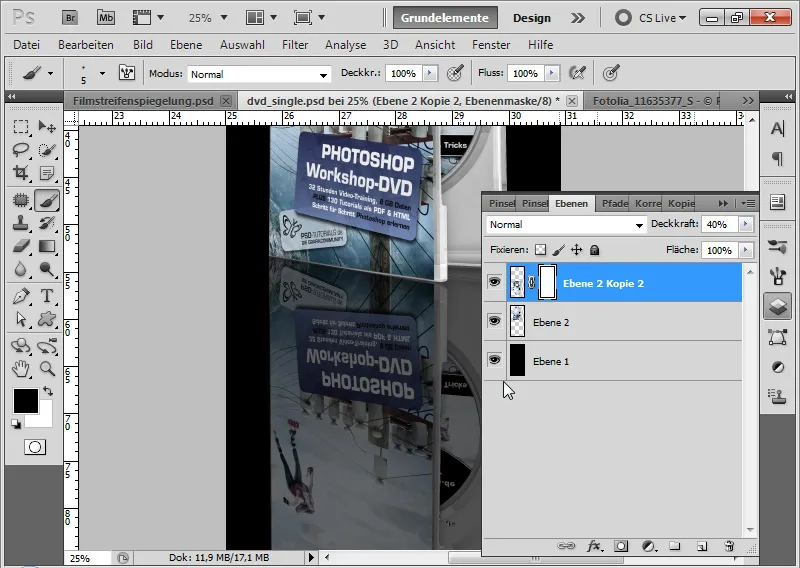
В маска на слоя добавям черно-бял градиент, така че отражението да изтича надолу.
Така се получава едно отражение, създадено от по-сложни начални условия.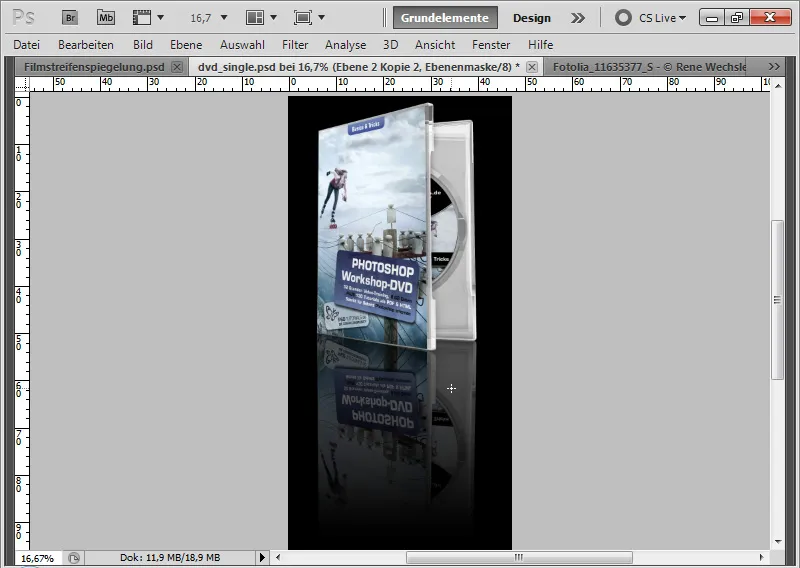
Финално напомняне: Не всички обекти могат лесно да бъдат отразени
В първите два примера отражението беше сравнително лесно. Важно е да обърна внимание, че дори при генерирано отражение трябва да предвидя дали обектът по своите свойства не го пречи.
За пример вземам следната снимка:
(Източник на снимката: Рене Вехслер - Fotolia.com).
Какво имам предвид, показва следното реално отражение на писалка с перо. Ако просто отразя писалката вертикално във Photoshop, нямаше да виждам долната част на перото. И така отражението ми би било нереалистично.
Прост ефект на водно отражение при спокоен стоящ сред море
За създаване на просто водно отражение мога да използвам същата техника като в предходните примери. В този пример показвам как от гориста площ става гористо езеро.
(Източник на снимката: Дмитрий Пичугин - Fotolia.com)
Стъпка 1: Избор на област за отражение
С инструмента за избор избирам горната част на изображението, до която трябва да започне моят горист езерен бряг.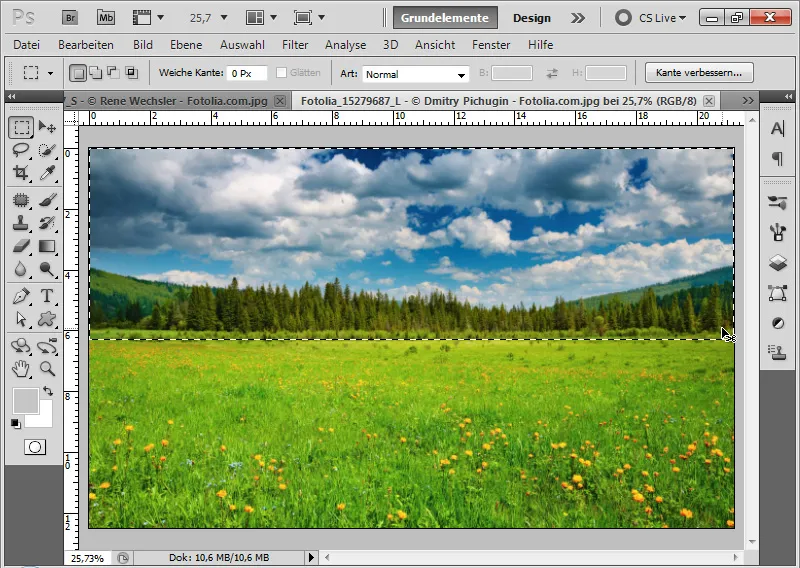
Стъпка 2: Копиране, поставяне и вертикално отразяване
Чрез комбинацията от бързите клавиши Ctrl+C и Ctrl+V поставям копираната област в нов слой в моя документ.
С бързите клавиши Ctrl+T>Вертикално отразяване отразявам частта на изображението и го позиционирам в долната част на изображението.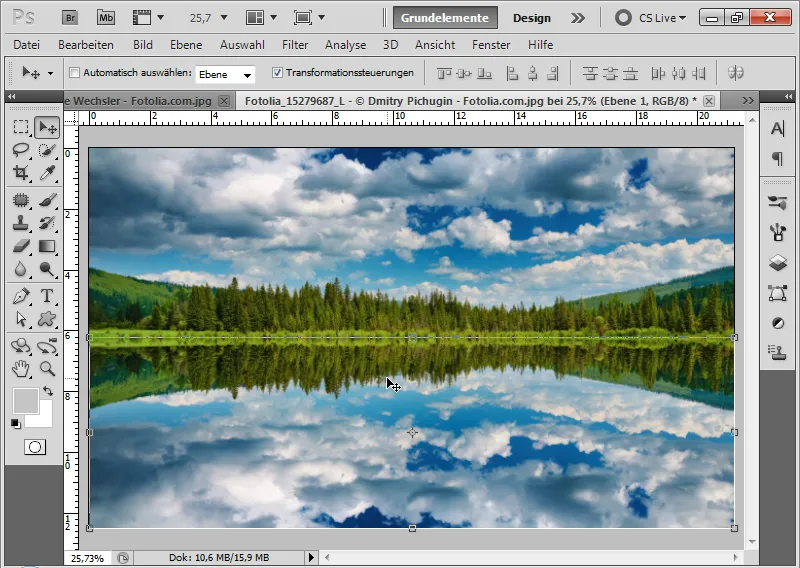
Стъпка 3: Придаване на автентичност
Създавам регулиращ слой Корекция на тоновете като Mask for Layer за моя слой на отражението.
Премествам централния регулатор малко надясно и регулатора за светлина малко наляво. Така в отражението се получава леко затъмняване, което добавя повече автентичност на ефекта.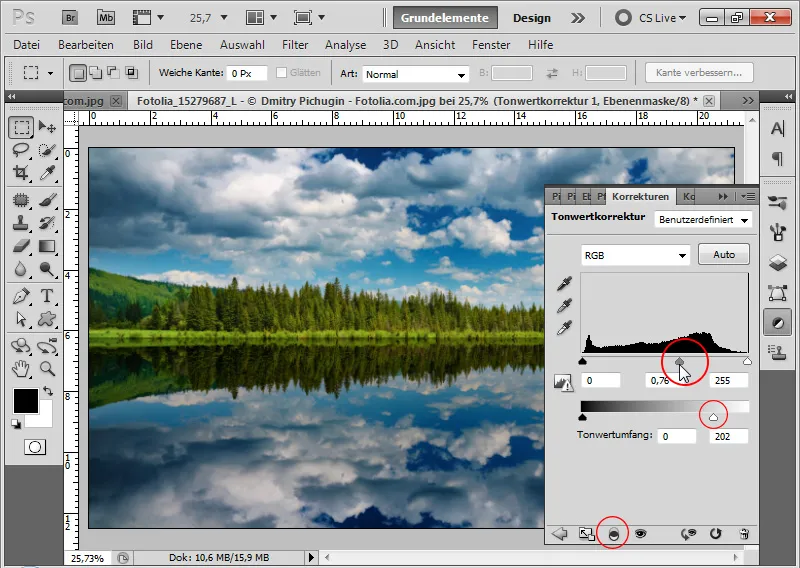
Стъпка 4: Плавен преход
Добавям маска на слой върху моя плоскост за отражение.
С мека черна четка рисувам горе върху моя слой, така че преходът да бъде красиво мек.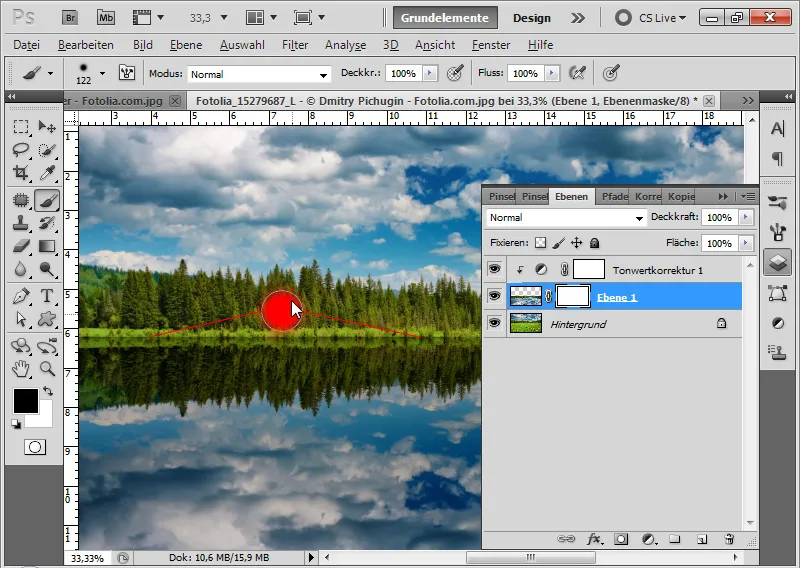
Готов е простият ефект на отражение на водата!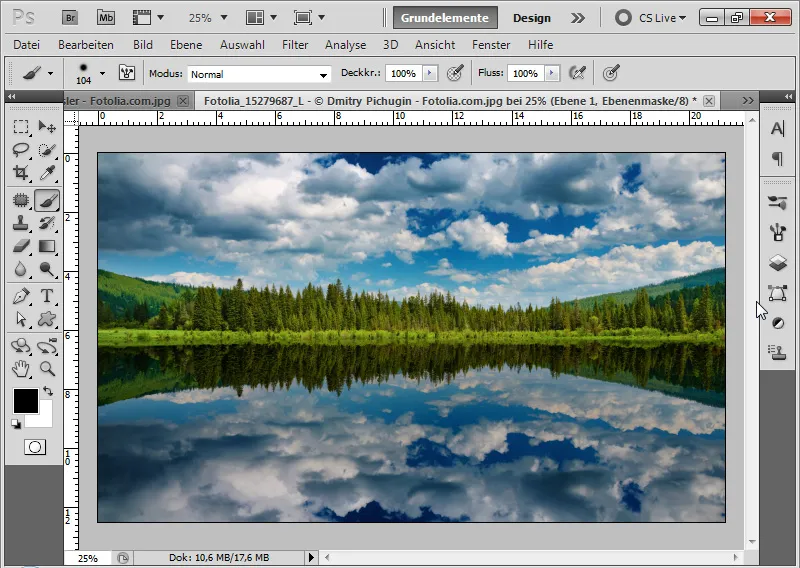
Напреднало пресъздаване на отразена вода с матрица за отместване
Резултатът от простото отразяване на водата е убедителен и напълно приемлив, но действително се съобразява с девиза: „Все още стои езерото“. Ако водата трябва да получи малко повече движение, отразяването на водата трябва да бъде обработено малко повече. Както се помага един матричен преобразувател с матрица за отместване.
Предварително: Бързата алтернатива - Вълни
За да пестите цяла тази обяснена в следващите стъпки, просто приложете филтъра за изкривяване Вълни при около -100 Сила. Това дава на водата движение и може да доведе до удовлетворителни резултати. Но повърхностната структура на водата все още не изглежда достатъчно автентично.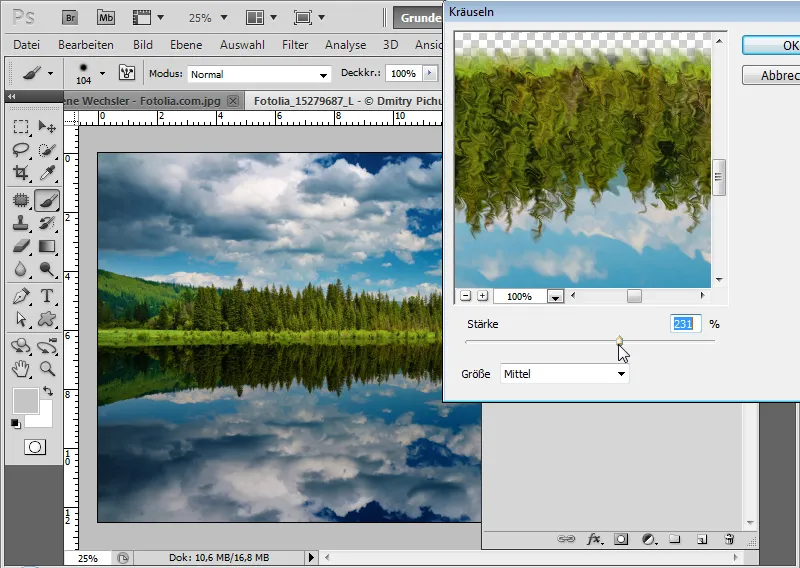
Стъпка 9: Ограничаване на показването на филтъра
Чрез черно-бяла градация в Smartfilter-Maske маскирам горната част на показването на филтъра. По този начин вълновото движение в горната част на отражението приятно изтича.
Готова е моята реалистична водна рефлексия: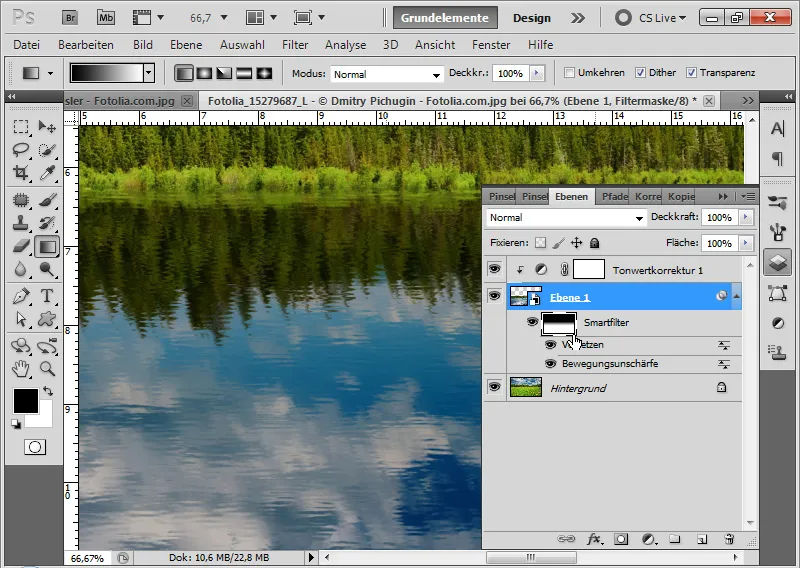
Стъпка 10: Вариации в оптиката на вълните
Като се върна в моя Документ за преместване на матрицата, мога значително да контролирам оптиката на вълните чрез интензитета на Замъгляването на движение.
Ако искам по-силно усукан ефект на вълните, просто увеличавам Стойността на височината в Smartfilter Облекчаване. Ако искам ефектът на вълните да стане по-гладък, просто трябва да увелича интензитета на Замъгляването на движение.
След това запазвам Матрицата на преместване като PSD документ и я присвоявам на Филтъра за преместване. Също така мога да увелича хоризонталното и вертикалното мащабиране в Филтъра за преместване, за да придам малко повече движение на моята горска езерна повърхност.